Sitemize üye olarak beğendiğiniz içerikleri favorilerinize ekleyebilir, kendi ürettiğiniz ya da internet üzerinde beğendiğiniz içerikleri sitemizin ziyaretçilerine içerik gönder seçeneği ile sunabilirsiniz.
Zaten bir üyeliğiniz mevcut mu ? Giriş yapın
Sitemize üye olarak beğendiğiniz içerikleri favorilerinize ekleyebilir, kendi ürettiğiniz ya da internet üzerinde beğendiğiniz içerikleri sitemizin ziyaretçilerine içerik gönder seçeneği ile sunabilirsiniz.
Üyelerimize Özel Tüm Opsiyonlardan Kayıt Olarak Faydalanabilirsiniz
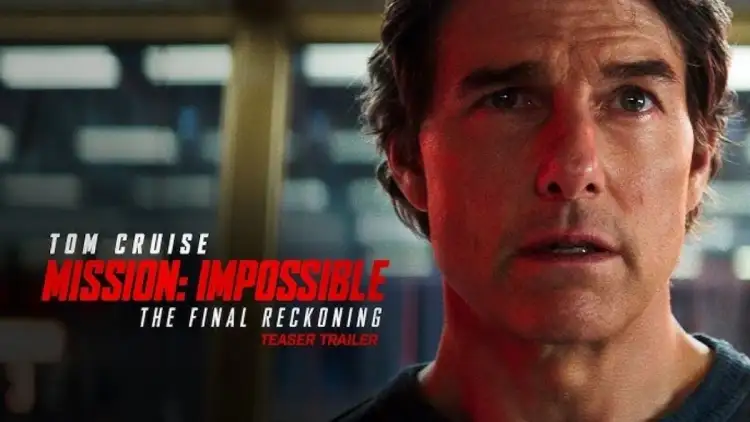
Sıradaki içerik:
Mission: Impossible 8’den Beklenen Fragman Yayında!
Windows 11 Gizlilik Ayarları Nasıl Yapılır ?

Günümüzde dijital dünyada mahremiyet, her zamankinden daha fazla önem taşıyor. Özellikle popüler bir işletim sistemi olan Windows 11, kullanıcılarına gizliliklerini koruma ve kişisel verilerini kontrol etme imkânı sunuyor. Ancak, bu ayarları etkin bir şekilde kullanmamak, verilerinizin güvenliğini riske atabilir. Bu rehberde, Windows 11‘in sunduğu gizlilik ayarlarını nasıl optimize edebileceğinizi ve kendinizi çevrimiçi tehditlere karşı nasıl koruyabileceğinizi adım adım inceleyeceğiz.
Windows 11, kullanıcıların kişisel verilerini koruması için çeşitli gizlilik ayarları sunar. Ancak bu ayarları optimize etmek, hem güvenliğinizi hem de dijital mahremiyetinizi artırır. İşte adım adım rehber:
İçindekiler
Toggle1. Windows 11 Gizlilik Ayarlarına Nasıl Ulaşılır?
Gizlilik ayarlarına erişmek için şu adımları izleyin:
- Başlat Menüsünü açın.
- Ayarlar > Gizlilik ve Güvenlik sekmesine gidin.
- Buradan tüm gizlilik ayarlarını kontrol edebilirsiniz.
2. Konum Servislerini Yönetmek
- Konum Bilgisi: Uygulamaların konumunuzu kullanmasını kontrol edin.
- Ayarlar > Gizlilik ve Güvenlik > Konum yolunu izleyerek konum paylaşımını kapatabilir veya belirli uygulamalara izin verebilirsiniz.
3. Kamera ve Mikrofon Ayarları
- Kamera: Hangi uygulamaların kamera erişimine sahip olduğunu belirleyin.
- Mikrofon: Sesli komut veya görüşmeler için mikrofon ayarlarını yönetin.
Bu ayarları Ayarlar > Gizlilik ve Güvenlik > Kamera / Mikrofon bölümünden değiştirebilirsiniz.
4. Reklam ve Kişiselleştirme Ayarları
Windows, kişiselleştirilmiş reklamlar göstermek için bazı verilerinizi kullanır. Bu ayarı kapatmak için:
- Ayarlar > Gizlilik ve Güvenlik > Genel
- “Windows’un reklam kimliğini kullanmasına izin ver” seçeneğini devre dışı bırakın.
5. Windows Güncellemeleri ve Veri Paylaşımı
- Otomatik Güncellemeler: Güvenlik açıklarını kapatmak için güncellemeleri kontrol edin.
- Veri Paylaşımı: Microsoft ile paylaşılan geri bildirim ve tanılama verilerini minimuma indirin.
6. Parmak İzi ve Yüz Tanıma Ayarları
Windows Hello sayesinde biyometrik verilerinizle giriş yapabilirsiniz. Ancak bu özellikleri kullanmadan önce cihazınızın güvenli olduğundan emin olun.
Ayarlar > Hesaplar > Giriş Seçenekleri bölümünden bu özellikleri etkinleştirebilir veya devre dışı bırakabilirsiniz.
Windows 11, sunduğu gelişmiş gizlilik ve güvenlik özellikleriyle kullanıcılarının verilerini koruma konusunda güçlü araçlar sunuyor. Ancak, bu ayarları doğru bir şekilde yapılandırmak tamamen sizin kontrolünüzde. Kamera, mikrofon, konum ve reklam ayarlarını yöneterek hem güvenliğinizi artırabilir hem de mahremiyetinizi koruyabilirsiniz. Dijital dünyada güvenli bir adım atmak için bu rehberi takip ederek Windows 11’in gizlilik özelliklerini tam anlamıyla kullanmaya başlayabilirsiniz. Unutmayın, gizliliğiniz sizin elinizde!
Kaynak: Microsoft
- Site İçi Yorumlar




















Yorum Yaz